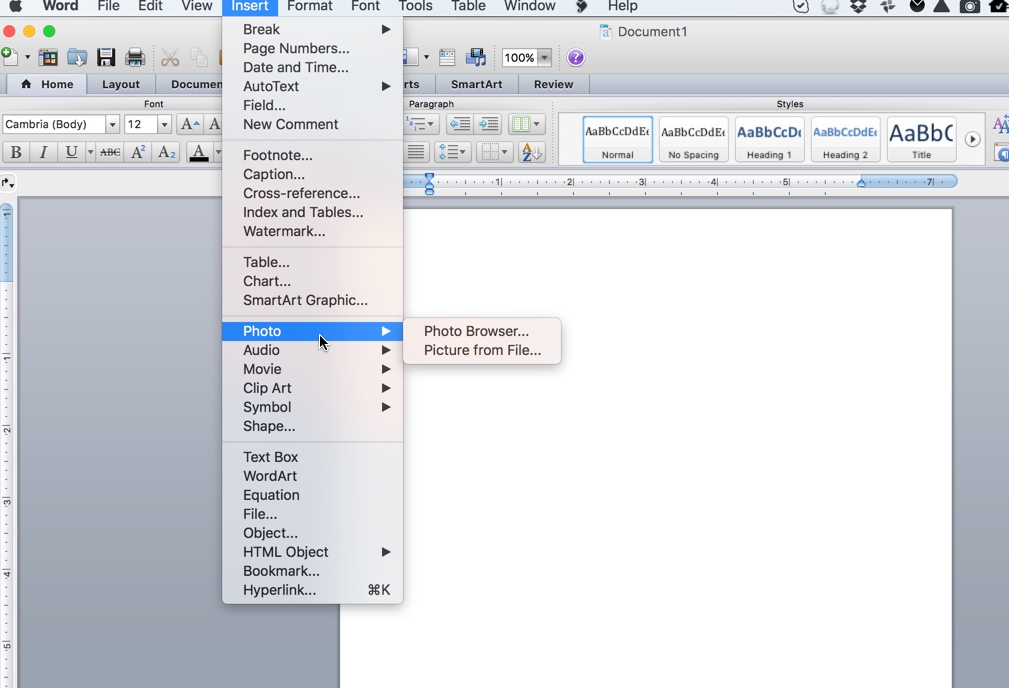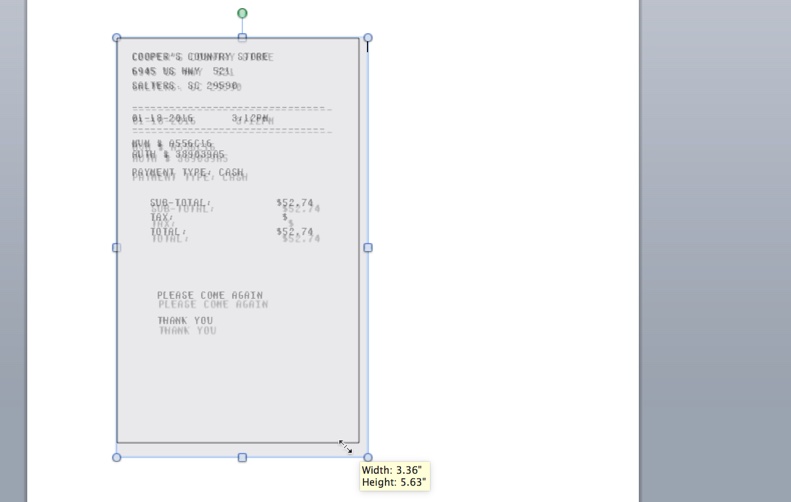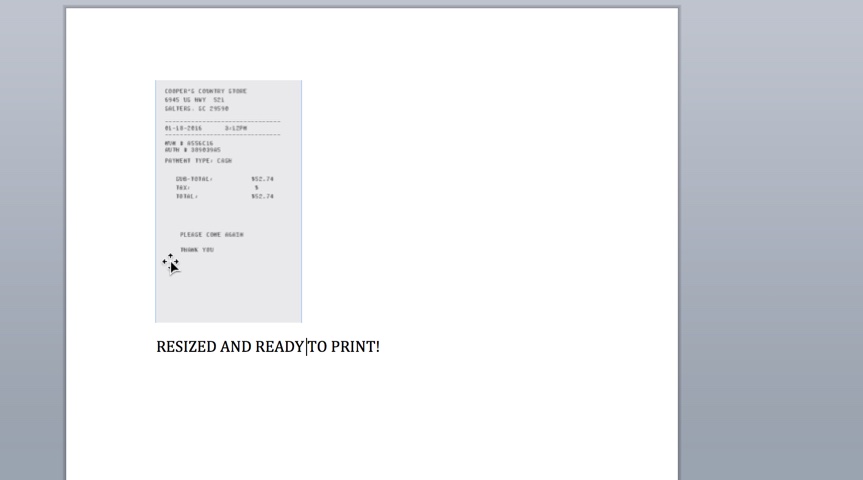This post is also available in: English (English) Español (Spanish) 简体中文 (Chinese (Simplified)) Português (Portuguese, Brazil) Français (French)
हमारे उपयोगकर्ताओं द्वारा हमारे कस्टमर के साथ उन्हें बनाने के बाद अपनी कस्टम रसीदों का आकार बदलने के बारे में हमें कई पूछताछ मिलती हैं। हमारी प्राप्तियां उच्च संकल्प पर उत्पन्न होती हैं और वास्तविक आकार की तुलना में अधिक होती हैं ताकि आपको तदनुसार प्रिंट और पैमाने की अनुमति मिल सके। माइक्रोसॉफ्ट वर्ड और इन्हें ऑनलाइन छवि रीसाइजिंग टूल का उपयोग करके इन रसीद छवियों का आकार बदलने के दो तरीके देखें:
सबसे पहले, रिक्त वर्ड दस्तावेज़ खोलें। अगला “सम्मिलित करें” पर क्लिक करें और फ़ोटो और “चित्र से फ़ाइल” चुनें। फिर रसीद उठाएं। जेपीजी छवि जो आपने प्राप्त की थी।
स्क्रीन पर रसीद की छवि पर क्लिक करें और उसके बाद चित्र को स्केल करने के लिए कोने में से एक को दबाएं। आपकी कस्टम रसीद इस तरह से छोटा या छोटा हो सकती है जितनी आप चाहते हैं
कस्टम रसीद का आकार बदलने के बाद, आप अपनी रसीद प्रिंट करने के लिए तैयार हैं। यहां, हमने मूल से लगभग 30% छोटी छवि स्केल कर ली है
आपकी रसीद बनाने के लिए कुछ अतिरिक्त सुझाव पेपर पर अच्छे लगते हैं:
यह कभी-कभी निर्धारित करने के लिए छवि को रीसाइज करने और छपाई करने की आवश्यकता होती है कि क्या यह आपकी रसीद उद्देश्यों के लिए एक अच्छा आकार है।
याद रखें, यदि आपकी व्यय रिपोर्ट या कर प्रतिपूर्ति में उपयोग के लिए आपकी रसीद आउटपुट को स्कैन या फ़ैक्स करने की ज़रूरत है, तो एक बड़ी रसीद को पढ़ने में आसान होगा।
कई कंपनियां अब ईमेल के माध्यम से ग्राहकों को डिजिटल रसीद भेज रही हैं ये प्राप्तियां बड़ी होती हैं क्योंकि वे डिजिटल प्राप्तियां होती हैं जो मुद्रण के लिए अभिप्रेत नहीं थीं।